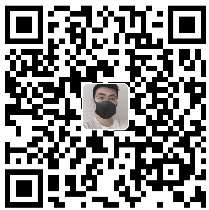linux练习(vim基本命令练习,du显示详细属性,查询linux中安装信息,hostname命令的执行程序简单修复)!
实验题:基本命令练习1
在/tmp/目录下创建nfs子目录
使用vim在/tmp/nfs/目录下创建openstack.txt文件,任意编写内容
将/tmp/nfs/openstack.txt拷贝到/root并改名为k8s.txt
将/etc/passwd和/etc/shadow文件打包压缩,放到/tmp/nfs/user.tar.gz
在/etc目录下查找文件,查找.conf结尾且类型为文件
答案:
步骤一:在/tmp/目录下创建nfs子目录
[root@localhost ~]# mkdir /tmp/nfs
步骤二:使用vim在/tmp/nfs/目录下创建openstack.txt文件,任意编写内容
[root@localhost ~]# vim /tmp/nfs/openstack.txt 默认在命令模式,按i键进入编辑模式,任意输入内容 The first step is as good as half over. //迈出第一步,是最关键的一步. Bad times make a good man. //艰难困苦出能人 There is no royal road to learning. //求知无坦途按ESC键返回命令模式, 输入:wq保存退出
易错练习:(没有目录无法创建文件)
常做易错练习,以后电脑出故障才知道如何解决!!!
[root@localhost ~]# vim /tmp/nfd/openstack.txt//目录字母打错,没有nfd目录的情况下创建的文件,文件永远无法保存
步骤三:将/tmp/nfs/openstack.txt拷贝到/root并改名为k8s.txt
//绝对路径拷贝 [root@localhost ~]# cp /tmp/nfs/openstack.txt /root/k8s.txt //或者相对路径拷贝 [root@localhost ~]# cd /tmp/nfs [root@localhost ~]# ls[root@localhost ~]# cp openstack.txt /root/k8s.txt
步骤四:将/etc/passwd和/etc/shadow文件打包压缩,放到/tmp/nfs/user.tar.gz
//打包并压缩 [root@localhost ~]# tar -czf /tmp/nfs/user.tar.gz /etc/passwd /etc/shadow //查看打包文件中的内容 [root@localhost ~]# tar -tf /tmp/nfs/user.tar.gz etc/passwd etc/shadow
步骤五:创建目录/tmp/nfs/mylog
[root@localhost ~]# mkdir /tmp/nfs/mylog
步骤六:将/var/log目录拷贝到/tmp/nfs/mylog目录,并改名syslog
[root@localhost ~]# cp -r /var/log/ /tmp/nfs/mylog/syslog
易错练习(拷贝目录不适用-r选项)
常做易错练习,以后电脑出故障才知道如何解决!!!
[root@localhost ~]# cp /var/log/ /tmp/nfs/mylog/syslogcp: 略过目录"/var/log/"
步骤七:在/etc目录下查找文件,查找.conf结尾且类型为文件
[root@localhost ~]# find /etc -name "*conf" -type f
实验题:课外扩展命令练习
使用du分别统计/boot,/root,/etc,/etc/hosts容量大小
显示计算机时间
参考答案
步骤一:使用du分别统计/boot,/root,/etc,/usr目录容量的大小
注意:每个人目录的容量可能有所不同
[root@localhost ~]# du -s /boot/ [root@localhost ~]# du -h /boot/ [root@localhost ~]# du -sh /boot/ 125M /boot/ [root@localhost ~]# du -s /root/ [root@localhost ~]# du -h /root/ [root@localhost ~]# du -sh /root/ 582M /root/ [root@localhost ~]# du -s /etc/ [root@localhost ~]# du -h /etc/ [root@localhost ~]# du -sh /etc/ 37M /etc/ [root@localhost ~]# du -s /usr [root@localhost ~]# du -h /usr/ [root@localhost ~]# du -sh /usr/ 3.4G /usr/
步骤二:查看系统时间,以及只显示“年-月-日”如何实现
//显示年、月、日、星期、时间
[root@localhost ~]# date xxxx年 xx月 xx日 星期四 08:23:03 CST //显示年、月、日 [root@localhost ~]# date +%F //显示年(Year) [root@localhost ~]# date +%Y //显示月(month) [root@localhost ~]# date +%m //显示日(day) [root@localhost ~]# date +%d //自由组合 [root@localhost ~]# date +%Y%m%d 年月日 [root@localhost ~]# date +%Y-%m-%d 年-月-日 [root@localhost ~]# date +%Y:%m:%d 年:月:日
填空题:Linux中查询已安装软件包信息。
使用rpm命令查询已经安装的软件包时,常见的用法如下所示,请补充完整。
rpm ( )列出已安装的所有软件包
rpm ( ) 软件名:查看指定软件的详细信息
rpm ( ) 软件名:查看指定软件的文件安装清单
参考答案
· -qa
· -qi
· -ql
填空题:Linux中查询未安装软件包信息。
使用rpm命令查询尚未安装的 .rpm 文件时,常见的用法如下所示,请补充完整。
rpm ( ) *.rpm安装文件:查看该软件包的详细信息
rpm ( ) *.rpm安装文件:查看如果安装该软件将会提供的文件清单
参考答案
· -qpi
· -qpl
实验题:删除hostname命令的执行程序,并修复。
延续第五题实验,使用光盘中的软件包,安装软件
· 执行命令查看主机名
· 查看hostname命令的位置
· 查看哪个软件包提供了hostname这个命令
· 使用rm命令删除hostname命令程序
· 使用rpm重新安装软件修复hostname命令
参考答案
1. //查看主机名
2. [root@localhost ~]# hostname 3. localhost.localdomain
4.
5. //查看hostname命令的位置
6. [root@localhost ~]# which hostname 7. /usr/bin/hostname
8.
9. //查看哪个软件包提供了hostname命令
10.
rpm -qf /usr/bin/hostname
11.
12. //查看光盘中的hostname软件(这里假设光盘设备挂载到了/media目录,系统是CentOS7)
13. [root@localhost ~]# ls /media/Packages/hostname*
14.
15. //删除/usr/bin/hostname程序
16. [root@localhost ~]# rm -rf /usr/bin/hostname
17.
18. //验证,hostname命令是否还可以继续使用(会报错)
19. [root@localhost ~]# hostname
20. -bash: /usr/bin/hostname: 没有那个文件或目录
21.
22. //安装软件,修复hostname命令
23. [root@localhost ~]# rpm -ivh --force /media/Packages/hostname<TAB键补齐>
24. 准备中... ################################# [100%]
25. 正在升级/安装...
26. 1:hostname-… … ################################# [100%]
27.
28. ////验证,hostname命令是否还可以继续使用
29. [root@localhost ~]# hostname
30. localhost.localdomain